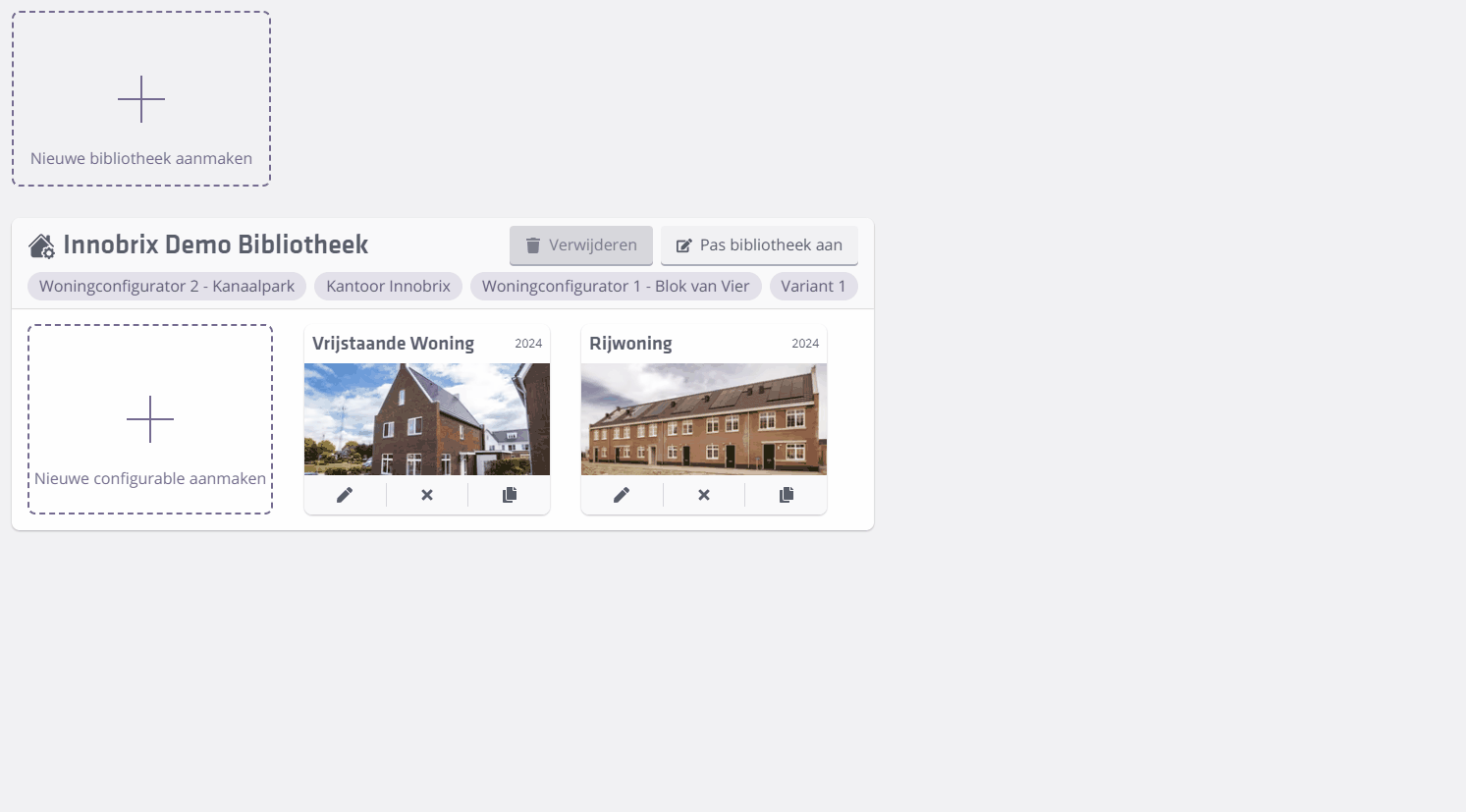Importeren van een 3D-bestand
Er kunnen verschillende 3D modellen in Innobrix worden geïmporteerd. Binnen Innobrix zijn er 4 soorten Bibliotheken, waarvan er 3 gebruikt kunnen worden om 3D-bestanden te kunnen importeren.
Deze 4 soorten Bibliotheken zijn:
- Models
- Configurables
- Woningtypes
- Terreinen
Een 3D-bestand kan worden geïmporteerd binnen de volgende Bibliotheken:
- Models
- Configurables
- Terreinen
Binnen de Models en Configurables bibliotheken kunnen je BIM modellen worden geïmporteerd. Vanuit de content aanwezig binnen deze Bibliotheken kunnen tenslotte BIM Publisher, Woningconfigurator en Planconfigurator projecten worden gedraaid.
3D Bestandsformaten
Innobrix heeft ondersteuning voor de volgende 3D bestandsformaten:
- IBX (.ibx)
- glTF (.glb)
- OBJ + MTL (.obj + .mtl en texturen)
- FBX (.fbx)
Zie ook deze link voor meer informatie omtrent het importeren en verwerken van deze 3 bestanden.
Models
Binnen de Models bibliotheek kunnen modellen worden geïmporteerd die géén opties bevatten. Dit zijn de modellen die je exporteerd door middel van de Export without options knop.
Models kunnen worden opgemaakt binnen de Model-Editor.
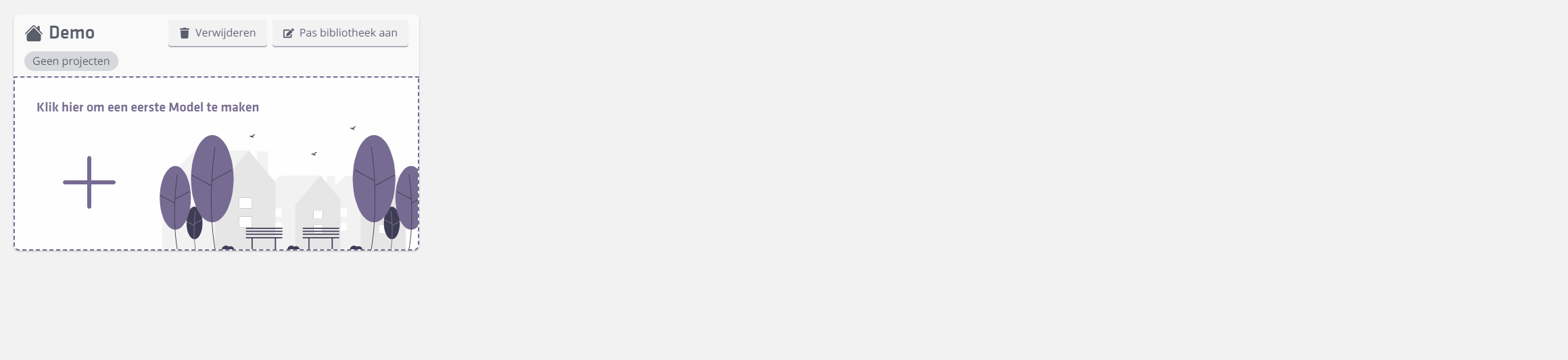
Het is niet mogelijk om modellen met opties in een Models bibliotheek te importeren.
Configurables
Binnen de Configurables bibliotheek kunnen modellen worden geïmporteerd die opties bevatten. Dit zijn de modellen waarbij je de Innobrix parameters in Revit hebt toegepast en de Genereer en exporteer knop
gebruikt om een export te draaien.
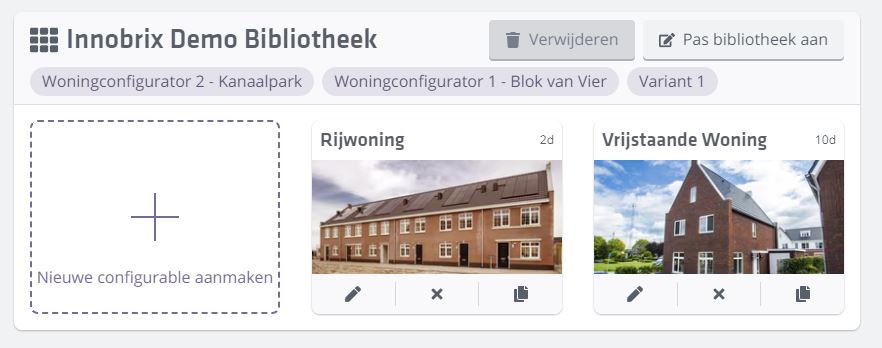
Het is ook mogelijk om (optieloze) modellen die je via de Export without options knop hebt geëxporteerd binnen de Configurables bibliotheek te importeren. Weliswaar heb je geen fysieke configuratiemogelijkheden op die manier, maar kun je nog wel materiaalwissels toepassen.
Woningtypes
Woningtypes zijn afgeleiden van Configurables (en in beperkte mate ook Models) die al voorzien zijn van een specifieke configuratie en Woning eigenschappen. Je kunt hier geen modellen uploaden.
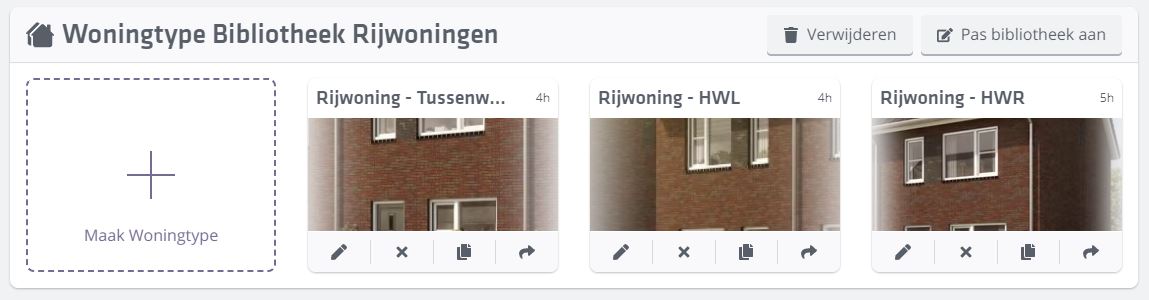
Importeren in een Configurables of Models Bibliotheek
Het importeren via de Configurables of Models pagina is de primaire workflow en de aanbevolen route om je BIM Modellen te verwerken voor
implementatie in projecten en plannen.
-
Klik op de
ConfigurablesofModelspagina in de Studio.- Heb je opties in het model? Kies dan voor
Configurables. - Heb je geen opties in het model? Kies dan voor
Models.
- Heb je opties in het model? Kies dan voor
-
Indien er nog geen Bibliotheek is aangelegd, of als er een nieuwe Bibliotheek voor het aankomende project dient te worden aangemaakt kun je dat hier doen. Anders kies je een bestaande (passende) Bibliotheek waarin je het model wilt importeren.
-
Klik op de + Nieuw model aanmaken of + Nieuwe configurable aanmaken knop om het scherm te openen waarbinnen je een IBX-bestand kan drag en droppen. Alternatief is het mogelijk om op dit drag ’n drop veld te klikken en daarmee de verkenner te openen om handmatig een IBX-bestand te selecteren.
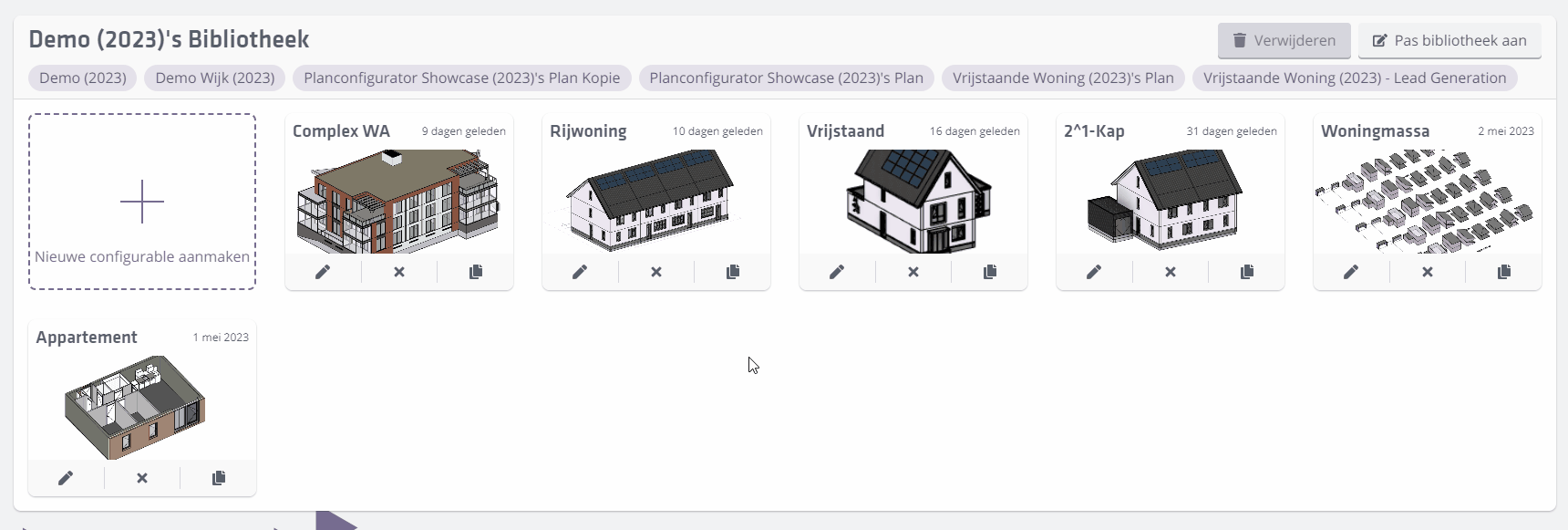
Upload opties
Er zijn een aantal opties die je bij het uploaden van een 3D bestand kan kiezen. Deze opties verbeteren doorgaans de performance van de modellen die worden geupload naar het web.
- Complexe Mesh Decimeren -> Vermindert het aantal polygonen in de mesh door hoeken af te ronden
- Geometrie Samenvoegen -> Vermindert het aantal polygonen door vertices die 'bovenop' elkaar liggen samenvoegen tot één
- Draco Compressie -> Compressie algoritme die de bestandsgrootte verkleint van 3D modellen.

Alle bovengenoemde opties staan standaard aan omdat deze het model zelf optimaliseren voor gebruik in een webomgeving. Behalve in uitzonderlijke gevallen is er dan ook geen reden om deze opties uit te schakelen. De optimalisatie-slag die gedaan wordt tijdens het verwerken van het model staat los van de optimalisatie die je zelf zou kunnen doorvoeren.
Aandachtspunten
Hoewel het importeren in vrijwel de meeste gevallen prima verloopt is het mogelijk dat het verwerkingsproces vast kan komen te zitten en niet verder gaat dan x%.
Veel voorkomende oorzaken hiervoor zijn:
- Het gebruik van foutieve of illegale parameters.
- Buitensporig zwaar model of zware model group(s).
- Corrupte geometrie die niet (correct) verwerkt kan worden.
In beide gevallen is het verstandig om de groeps na te lopen die geëxporteerd worden uit Revit. In het geval dat er foutieve parameters worden gebruikt, kun je een Revit schedule gebruiken om dit makkelijk bij te houden en te controleren.
Een zwaar model of zware model groups komen vaak naar voren wanneer ook het installatietechnisch model naar Innobrix wordt gestuurd en waar geen goede LOD representatie voor is. Een concreet voorbeeld zou zijn wanneer een wasmachine inclusief alle display elementen, knoppen en aansluitingen mee wordt geëxporteerd naar Innobrix in plaats van een placeholder in de vorm van een simpel wit massablok.